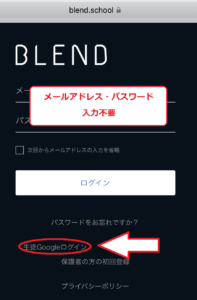Surface(高校1・2年生)
このページは、Surface(高校1・2年生)のICT教材をまとめたページです。
保護者・iPadの情報は、ICT教育関連マニュアル(生徒・保護者)をご確認ください。
ICT教育関連サイト一覧
- 明治学院HP https://www.meijigakuin-higashi.ed.jp/
- ICT教育関連マニュアル(生徒・保護者) https://www.meijigakuin-higashi.ed.jp/guardian/ict/
- 地震災害行動マニュアル https://www.meijigakuin-higashi.ed.jp/guardian/#02
- JMOBILE(保護者) https://www.jmobile-mail.jp/
- 本校HP > 学校案内 > 図書館 https://www.meijigakuin-higashi.ed.jp/about/library/
- 図書館OPAC https://meijigakuin.opac.jp/opac/Top
- 使えるおすすめサイト・便利ツール紹介 https://www.meijigakuin-higashi.ed.jp/guardian/1390/
- 朝日けんさくくん[学内] https://kensaku.asahi.com/login/
- 朝日けんさくくん[学外] https://sites.google.com/meijigakuin-higashi.ed.jp/asahi
Surfaceの基本
2024年度の高校新入生から、Microsoft Surface Go 4を用いてICT教材を活用しています。
利用ルールを守って高校生に相応しい活用をしてください。
詳しくは学校生活の手引きを確認してください。
Surfaceへのログイン方法
学校から配付されたユーザーアカウントとパスワードでログインをしてください。
このパスワードは変更出来ませんので、しっかりと覚えてください。
パスワードは、他人に教えてはいけません。
パスワードがわからなくなった場合には、学年教員またはICT支援員に相談してください。
| ユーザーアカウント | 例)meigaku |
| パスワード | 例)Axyz1234 |
| 顔認証(Windows Hello) PIN(Windows Hello) |
顔認証・PIN(暗証番号)を設定可能(任意) |
顔認証・PIN(暗証番号)の設定は、[スタート] > [設定] > [アカウント] > [サインイン オプション] を選択します。[顔認証 (Windows Hello)]・[PIN (Windows Hello)] を選択して、それぞれを設定することができます。
Surface故障・紛失対応について
Surface(タブレットPC)は、落下や圧迫などにより故障しやすい精密機器です。取扱いには十分に注意するようにしてください。
なお、購入時に3年間の保証サービスに加入頂いていますので、故障・紛失した場合には、保証サービスを利用することができます。万が一、故障・紛失してしまった場合には、下記手順を確認の上、故障修理を依頼してください。
| STEP.1 | 故障端末をICT支援員に確認してもらう。 ソフトウェア異常の場合には、学内にて修復可能な場合があります。 紛失の場合には、遺失物届を警察に届け出る。 (機種詳細について、事務室に事前に確認すること。) ⇒「Surface故障修理申請書」を受け取る。 |
| STEP.2 | Surface故障修理申請書に必要事項を記入する。 代替機iPadの希望有無と保護者確認署名を必ず記入すること。 |
| STEP.3 | 故障修理申請書とタブレット端末(遺失物届)を、担任の先生へ提出する。 |
| STEP.4 | 代替機iPadを希望した場合には、個別に貸し出します。 |
| STEP.5 | 修理完了後、Surfaceを返却します。 |
- 全員加入の補償サービス範囲内において、故障・物損・盗難等による修理交換費用は無償です。
- Surfaceの修理交換は1ヶ月以上かかる場合がありますので、代替機iPad(Wi-Fiモデル)を貸し出し(無償)することができます。
- 「Surface故障修理申請書」は、BLENDリンク集にも掲載していますが、事前に端末の状態をICT支援員に確認してから手続きを進めてください。
BLEND
1.BLENDログインにアクセスしてください。
2.生徒Googleログインより明治学院のGoogleアカウントでログインしてください。
明治学院のGoogleアカウント:◯◯◯◯◯◯◯@meijigakuin-higashi.ed.jp
Google Workspace for Educationの下記サービスを利用出来ます。
- Google Classroom https://classroom.google.com/
- Google Meet
- Google ドライブ
- Gmail
Chrome(推奨ブラウザ)にて、明治学院のGoogleアカウント(@meijigakuin-higashi.ed.jp)とパスワードを使ってログインしてください。
| Googleアカウント | ◯◯◯◯◯◯◯@meijigakuin-higashi.ed.jp
|
| パスワード | 移行生:変更なし 新入生:Surfaceパスワードと同じ |
※パスワードは、Googleアカウントから変更する事ができます。
Microsoft Office 365(高校生のみ)
Microsoft Officeを利用できます。(高校生のみ)
学校から配付されたMicrosoftアカウントとパスワードを使用してください。
Microsoft 365 https://www.office.com/
- Word
- Excel
- PowerPoint
- Outlookメール
- OneDrive
| Microsoftアカウント | ◯◯◯◯◯◯◯@meigaku.onmicrosoft.com
|
| 初期パスワード | Surfaceパスワードと同じ |
※パスワードは、 office.com/signin にサインインして、[設定]、[パスワード] の順に変更することができます。
Classi(高校生のみ)
高校生は、Classiを利用できます。(高校生のみ)
明治学院のGoogleアカウント(@meijigakuin-higashi.ed.jp)にてログインしてください。
保護者の方は、学校から配付されたClassiアカウントからログインしてください。
ロイロノート
ロイロノートには、【Googleでログイン】から、明治学院のGoogleアカウント(@meijigakuin-higashi.ed.jp)にてログインしてください。
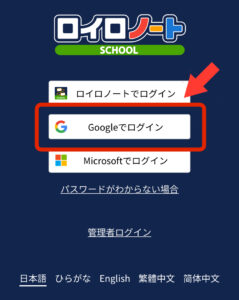
abceed
| 高校1年生 | 英語 教科書+チャンクで英単語 |
| 高校2年生 | 英語 教科書+英作文+リスニング教材 |
| メールアドレス | 明治学院のGoogleアカウント(@meijigakuin-higashi.ed.jp) |
| パスワード | Surfaceパスワードと同じ |
下記ログインページよりログインしてください。
詳しくは、abceedヘルプページを確認してください。
※高校2年生は、クラス変更(コース変更手順)を実施してください。
※abceedでは、Googleでログインは利用出来ません。
Libry
| 高校1年生 数学・英語 |
アドバンスα数Ⅰ+A Vision Quest 総合英語 Ultimate 2nd Edition Vision Quest New English Grammar 47 WORKBOOK |
| 高校2年生 英語 |
Vision Quest 総合英語 Ultimate 2nd Edition Vision Quest New English Grammar 47 Vision Quest New English Grammar 47 WORKBOOK |
| LibryID | 明治学院のGoogleアカウント(@meijigakuin-higashi.ed.jp) |
| パスワード | Libryパスワード |
Libry はWindowsアプリがインストールされています。Windowsマークのアプリ一覧から、Libry を起動してください。高校2年生は、LibryCamアプリも利用することができます。
それぞれのアプリを、デスクトップにショートカットを置くと便利です。
アプリが利用できない場合は、ブラウザ版を利用してください。
スマコレ
| 高校1年生 | 英語 ライティングメソッド Standard(2nd Edition) A 5題 |
| 高校2年生 | 英語 ライティングメソッド Standard |
| ユーザーコード | 学校から配付 |
| ログインID | 自分で設定 |
| パスワード | 自分で設定 |
スマコレWebログインより、「初めての方はこちら」からユーザーコードを入力してログインしてください。
初めてログインすると、ユーザー情報の入力が必要になります。
学校名が合っている事を確認して、ログインID・パスワードを設定してください。
詳しいマニュアルはこちらから確認してください。
EMOオンライン英会話
| 高校1年生 高校2年生 |
EMOオンライン英会話 My Voice |
| メールアドレス | 明治学院のGoogleアカウント(@meijigakuin-higashi.ed.jp) |
| パスワード | Surfaceパスワード |
※利用方法等については、ガイダンスにて説明します。
エスビューア
| 高校2年生 | 数学 サクシード 数学I+A 数学 サクシード 数学II+B |
エスビューアには、【Googleでログイン】から、明治学院のGoogleアカウント(@meijigakuin-higashi.ed.jp)にてログインしてください。
みらいスクール
| 高校2年生 | 国語 カラー版新国語便覧 |
みらいスクールには、【Googleでログイン】から、明治学院のGoogleアカウント(@meijigakuin-higashi.ed.jp)にてログインしてください。
超教科書アプリ
| 高校2年生 | 保健体育 デジタル版ステップアップ高校スポーツ |
超教科書はWindowsアプリがインストールされています。Windowsマークのアプリ一覧から、超教科書を起動してください。
学校から配付した「インストールID」と「インストールパスワード」を入力して、教科書管理から教材をダウンロードしてください。
詳しくは、下記マニュアルを確認してください。
超教科書クラウド
| 高校1年生 | 国語 ビジュアルカラー国語便覧 保健体育 ステップアップ高校スポーツ |
超教科書クラウドには、【Googleアカウントでサインイン】から、明治学院のGoogleアカウント(@meijigakuin-higashi.ed.jp)にてログインしてください。
※初回のみ組織コードを入力してください。
【組織コード】 中学生:760110 高校生:134360